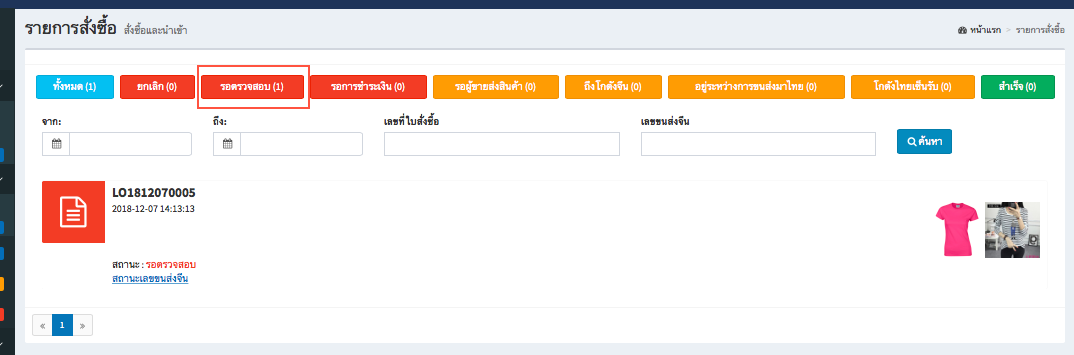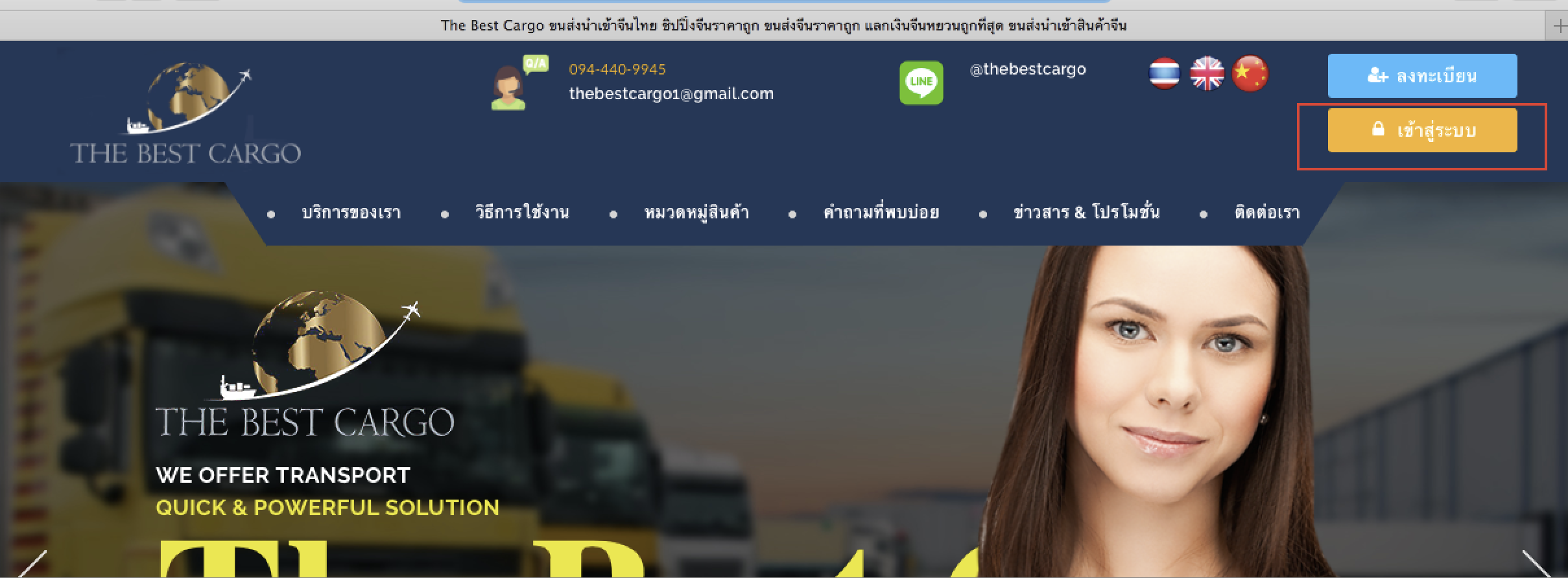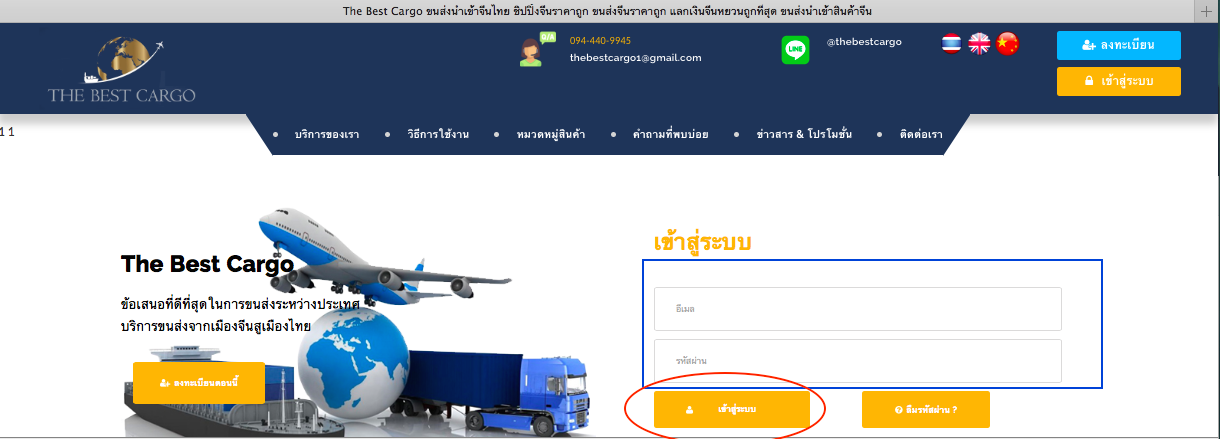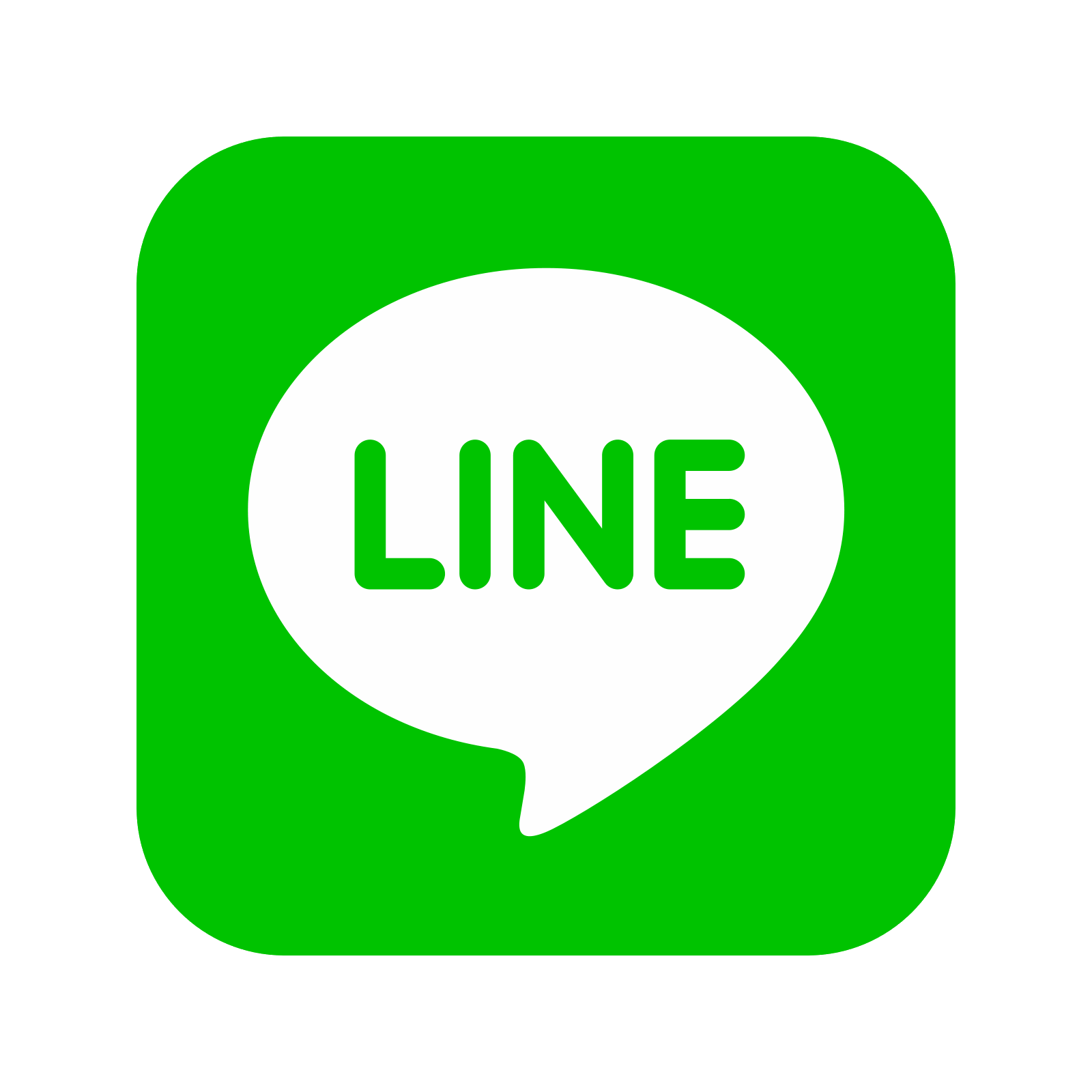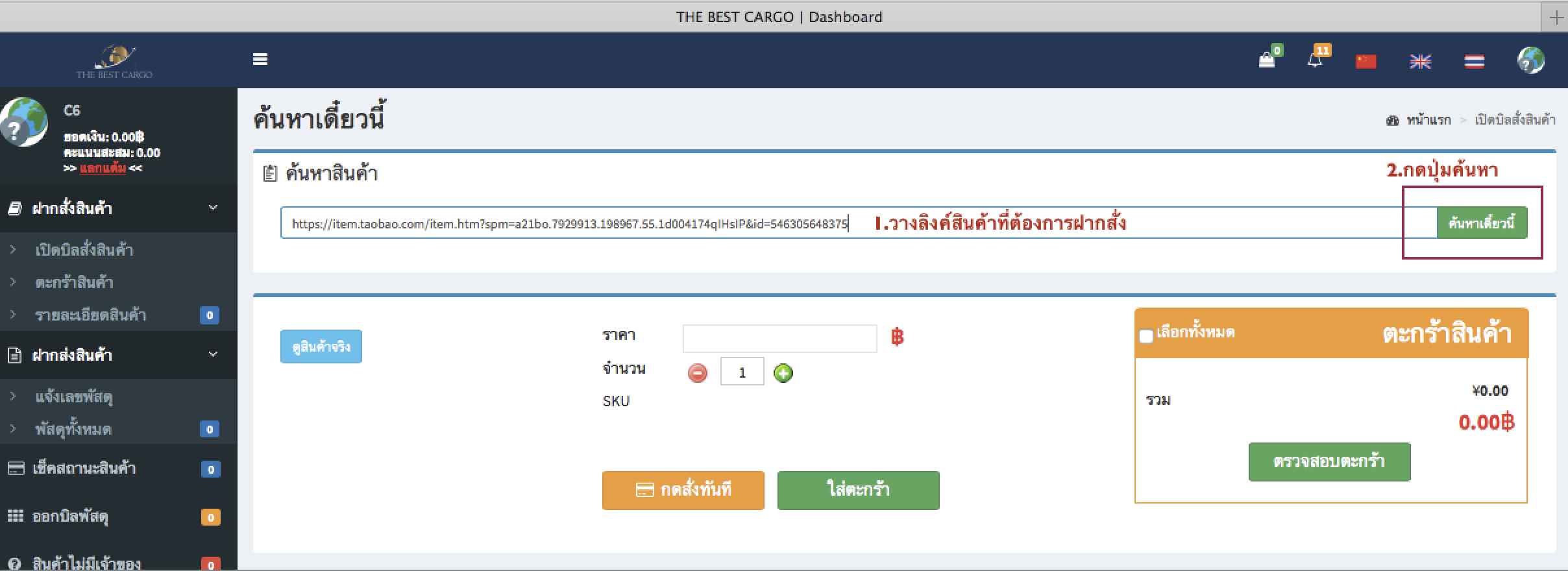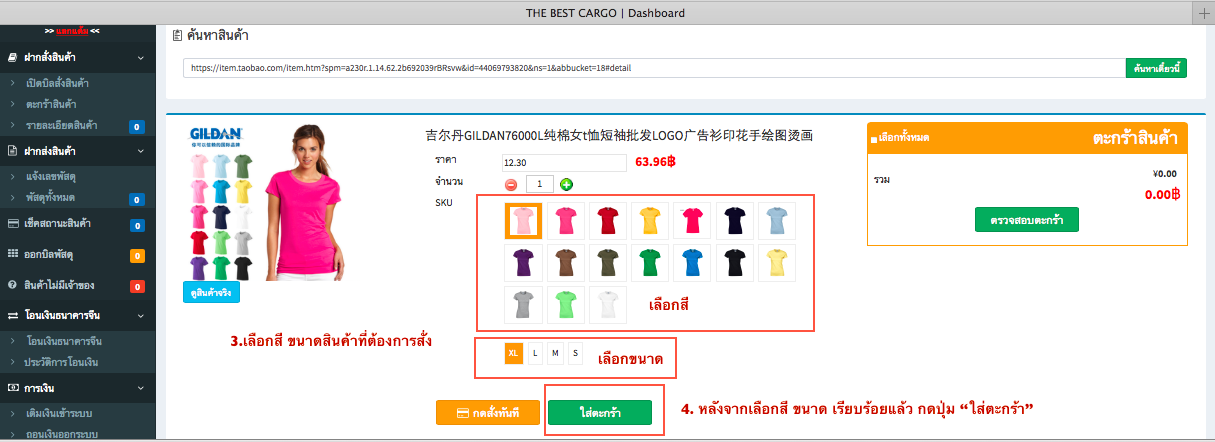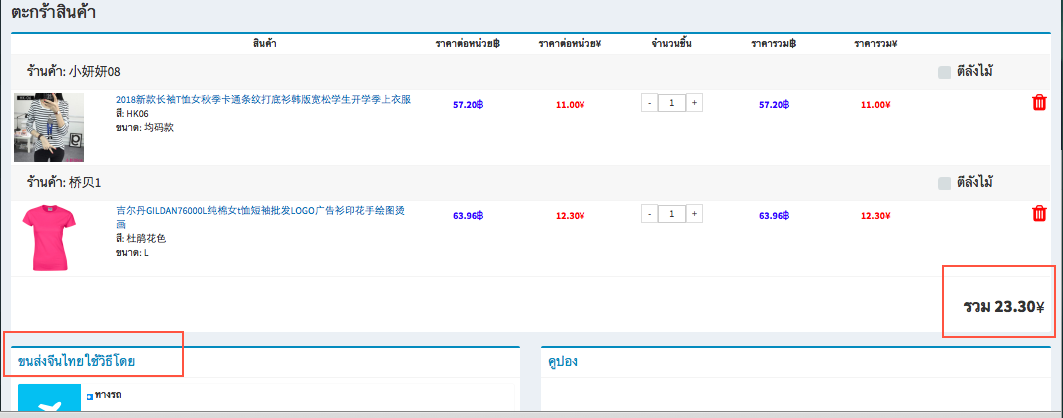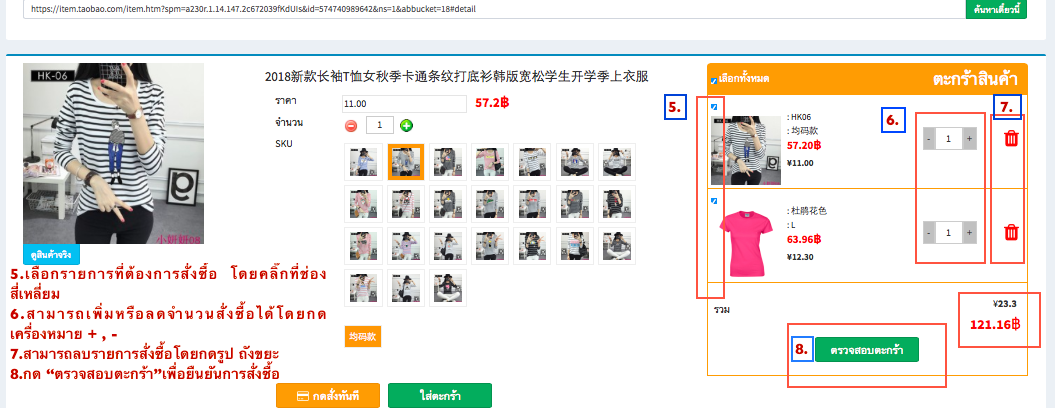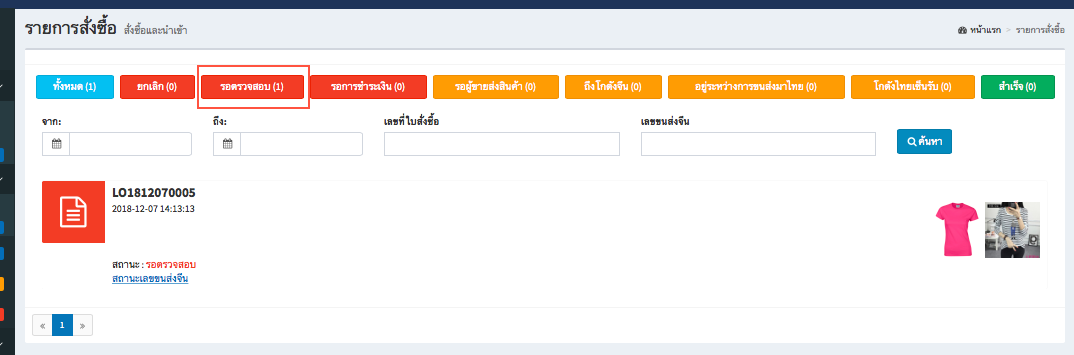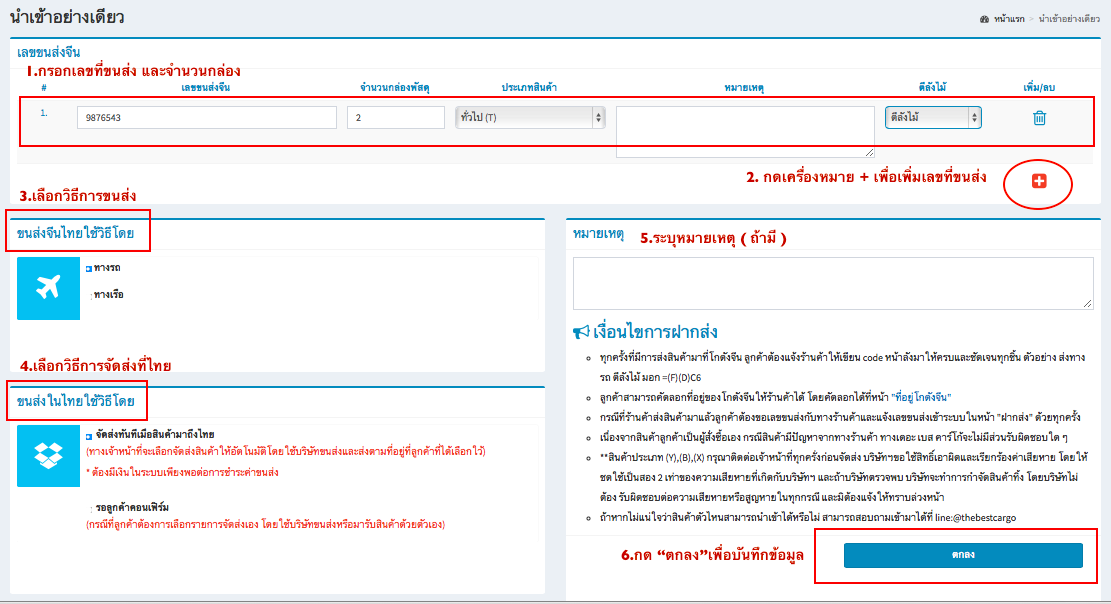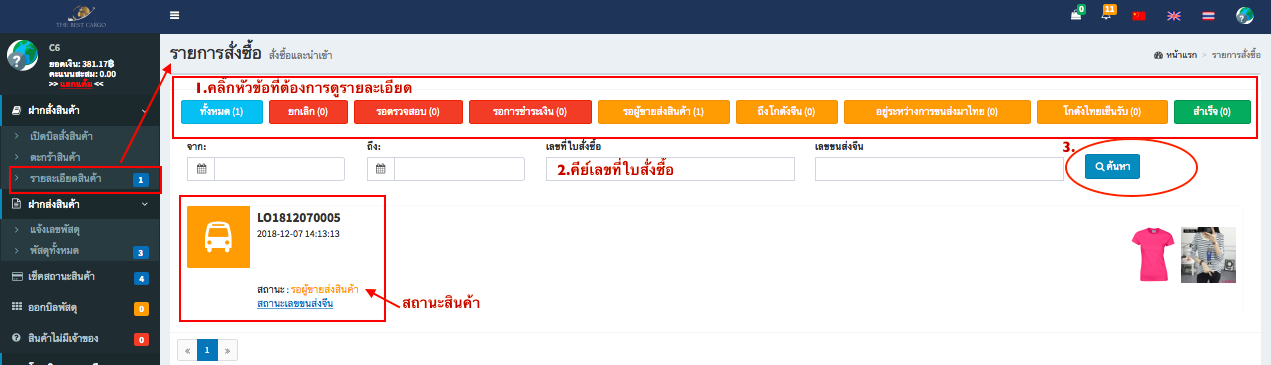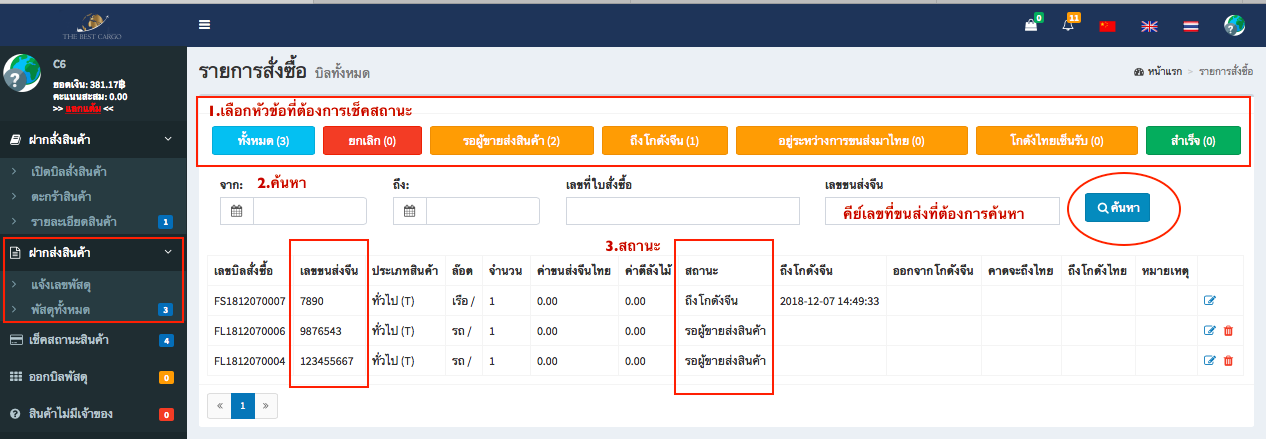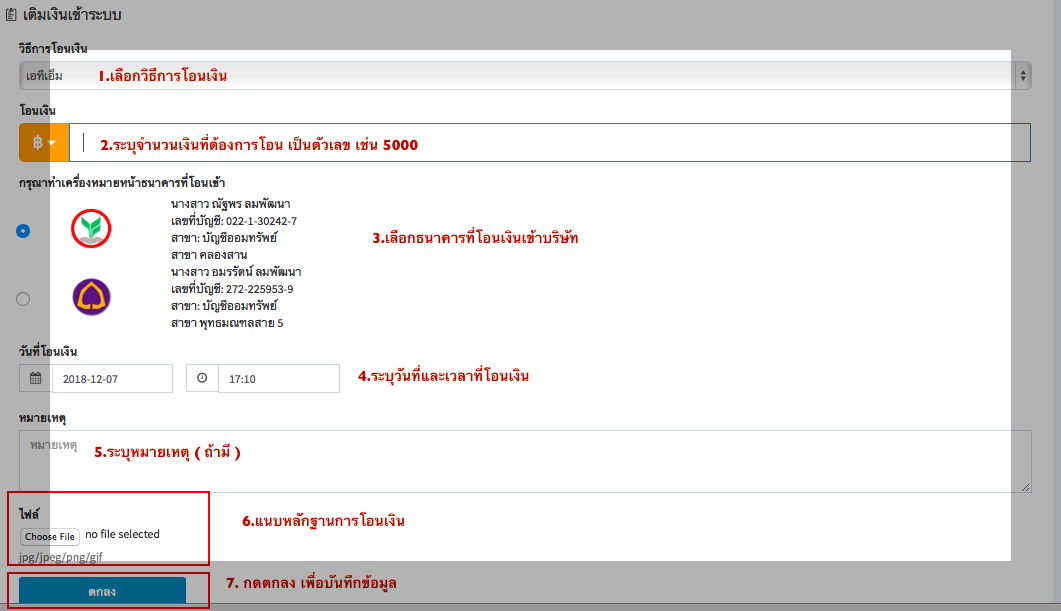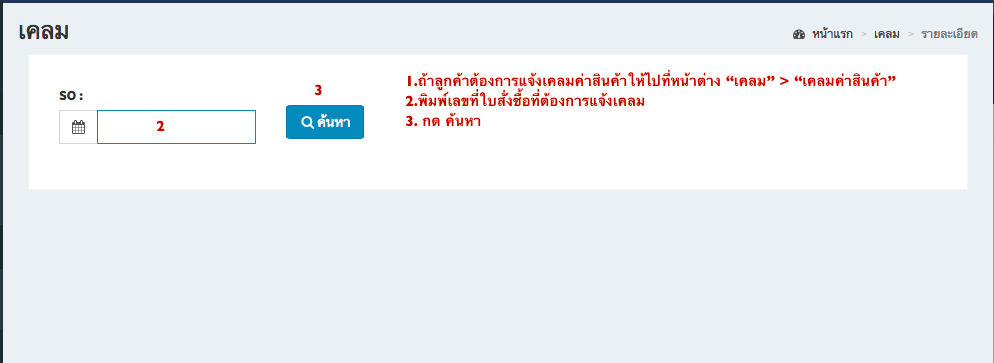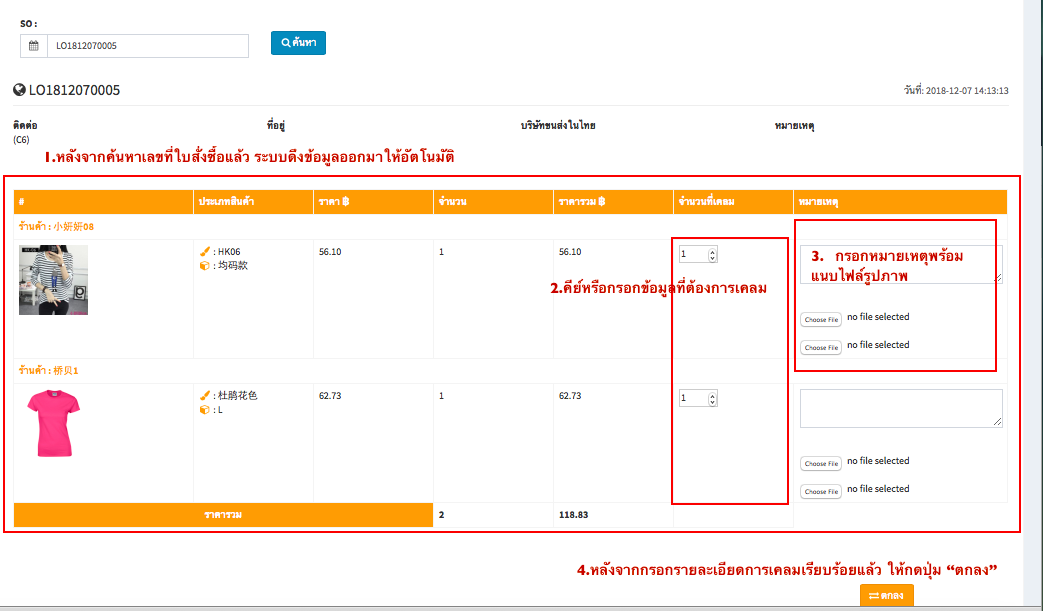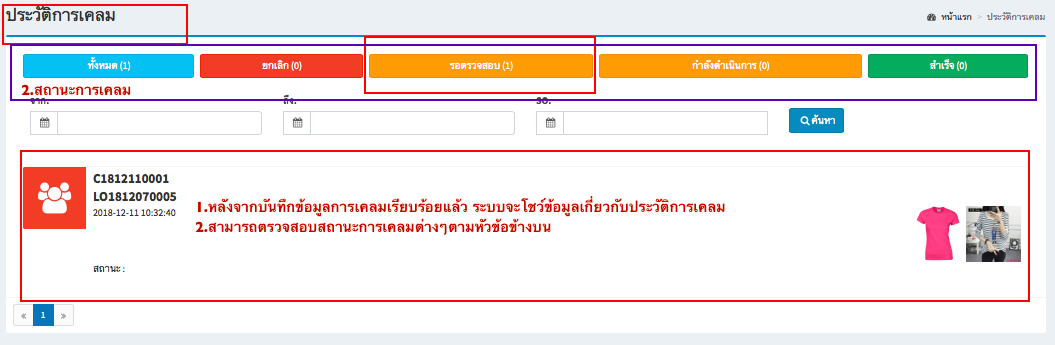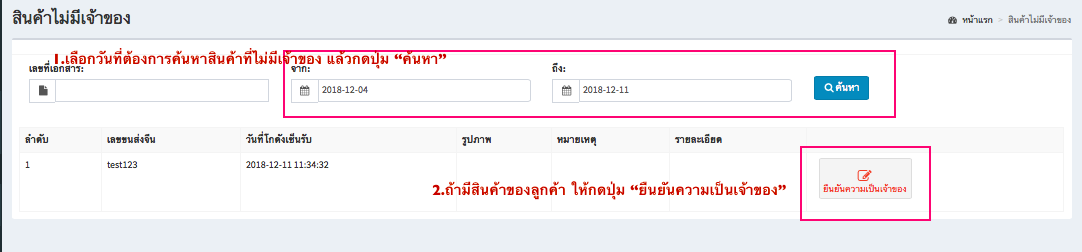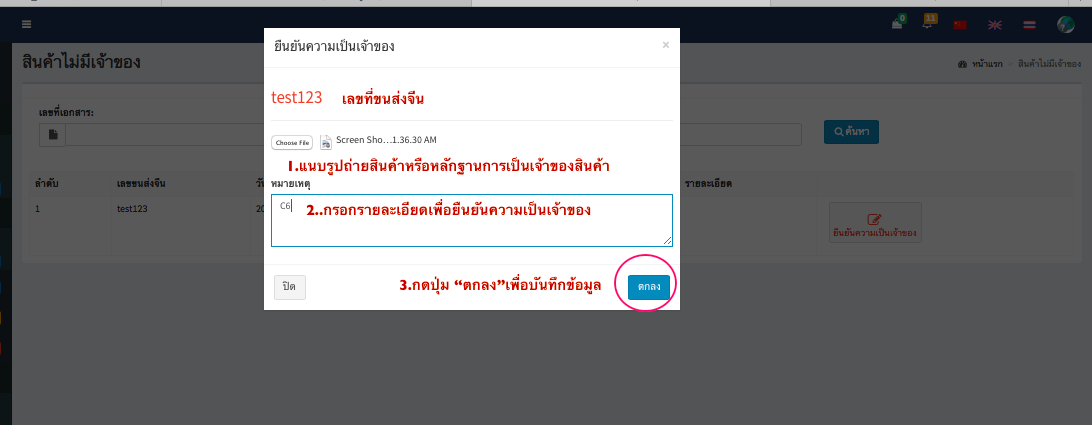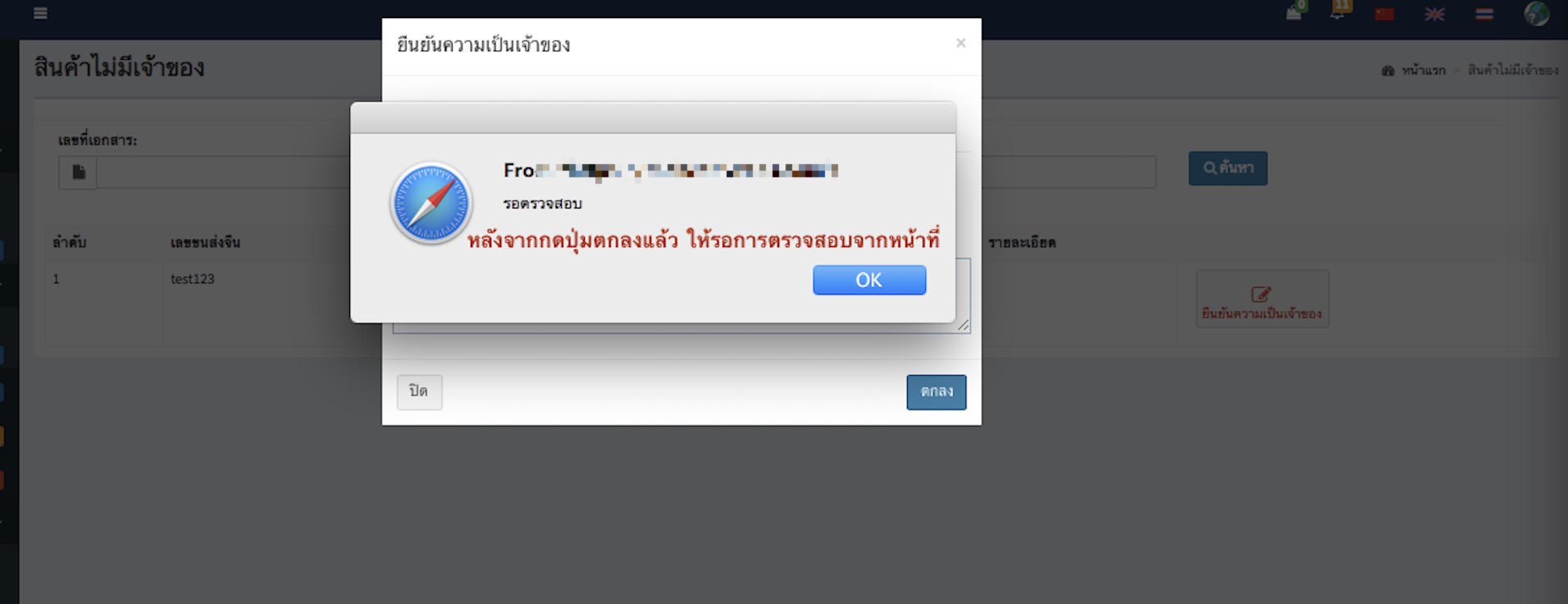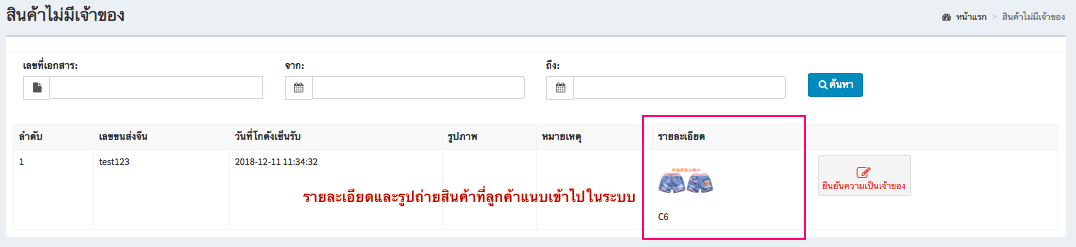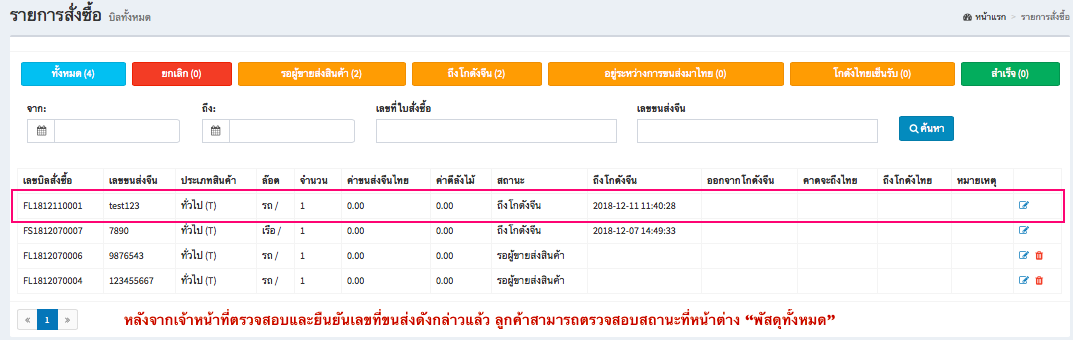2.1 ลูกค้าวางลิงค์ของ taobao , Tmall , 1688 แล้วกดปุ่มค้นหา
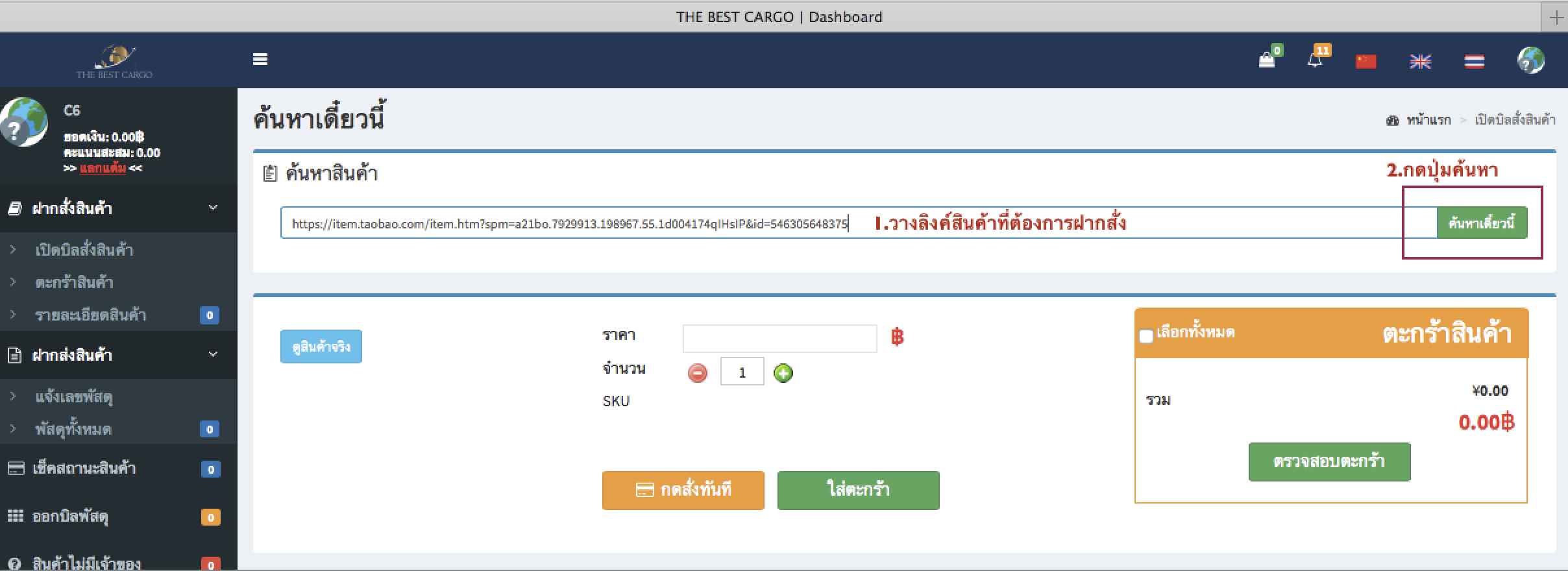
2.2 เลือกสี ขนาดและจำนวนสินค้าที่ต้องการ และกดปุ่ม “ใส่ตะกร้า” ข้อมูลสินค้าที่ใส่ในตะกร้า จะไปแสดงที่ด้านขวามือ
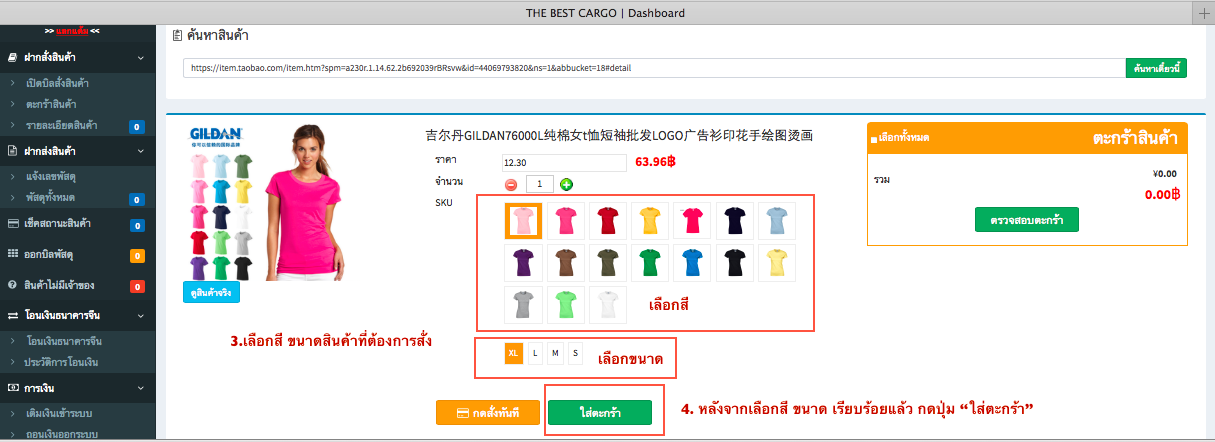
2.3 หากต้องการเลือกสินค้าอื่นๆอีกให้ทำตามขั้นตอน 2.2 ซ้ำอีก เมื่อเลือกหยิบสินค้าที่ต้องการ ไว้ในตะกร้าแล้ว ถ้าต้องการสั่งซื้อสินค้ารายการใดให้ไปคลิ๊กที่ช่องสี่เหลี่ยมด้านซ้ายของรายการสินค้าดังกล่าว ระบบจะแสดงราคารวมของสินค้าที่ต้องการสั่งซื้อ จากนั้นกดปุ่ม “ตรวจสอบตะกร้า”
* ถ้าราคาที่แสดงในระบบไม่ตรงกับราคาหน้าเวบของร้านค้า ลูกค้าสามารถสั่งซื้อสินค้าได้ตามปกติ เพราะจะมีเจ้าหน้าที่จัดซื้อทำการตรวจสอบบิลและแก้ไขราคาให้ลูกค้าก่อนชำระค่าสินค้า
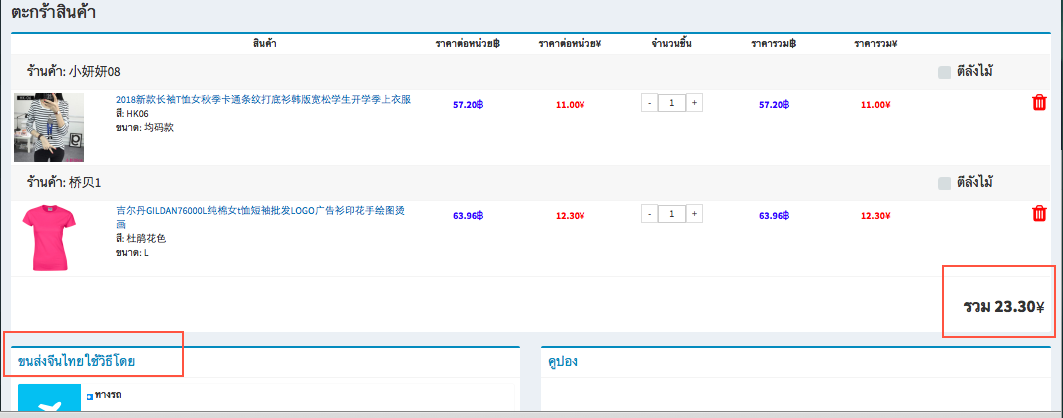
2.4 กรอกข้อมูลเกี่ยวกับ วิธีการขนส่งสินค้าจากประเทศจีนมาไทย วิธีการจัดส่งสินค้าที่ไทย ที่อยู่ในการรับสินค้าและเลือกบริษัทขนส่งในไทย ที่หน้าตะกร้าสินค้า
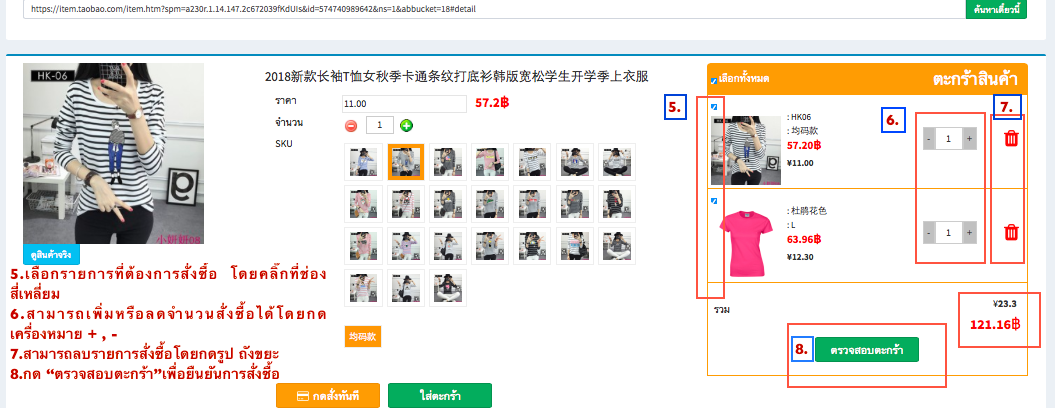
2.5 เมื่อสั่งซื้อเรียบร้อยแล้ว ให้รอเจ้าหน้าที่จัดซื้อทำการตรวจสอบบิล หลังเจ้าหน้าที่
ตรวจสอบบิลแล้วให้กดปุ่ม “ ชำระค่าสินค้า” โดยสามารถดูสถานะสินค้าต่างๆที่ หน้าต่าง รายละเอียดสินค้า